
Table des matières:
- Étape 1: choses dont vous avez besoin
- Étape 2: Créez et imprimez votre mise en page
- Étape 3: exposer le PCB
- Étape 4: Développement du PCB
- Étape 5: Gravure
- Étape 6: étamage (facultatif)
- Étape 7: perçage
- Étape 8: Photoresist (les prochaines étapes sont facultatives)
- Étape 9: Exopsez le stratifié
- Étape 10: Développement du film sec
- Étape 11: Durcissement du film sec
- Étape 12: Découpez votre PCB
- Étape 13: Vous avez maintenant votre propre circuit imprimé - Cartes
- Auteur John Day [email protected].
- Public 2024-01-30 09:07.
- Dernière modifié 2025-01-23 14:46.

Faire des circuits, c'est bien, mais que faire si vous voulez rendre vos idées un peu plus permanentes ? C'est alors que c'est génial de pouvoir fabriquer ses propres circuits imprimés à la maison.
Je vais vous montrer comment fabriquer vos propres circuits imprimés simple face à la maison. Si vous voulez aller plus loin, vous pouvez également apprendre à étamer et à appliquer un film sec résistant à la soudure.
Étape 1: choses dont vous avez besoin

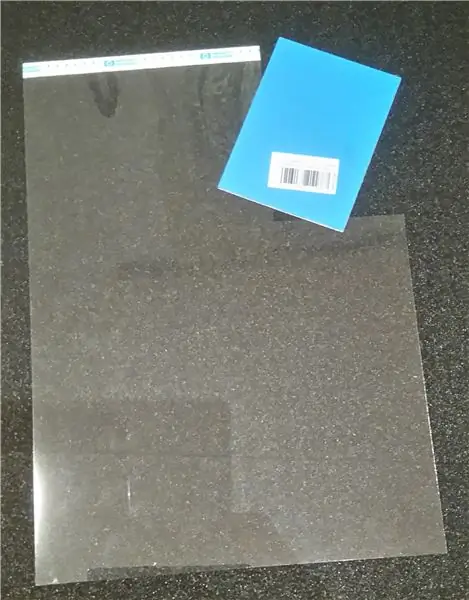

Produits chimiques:
- Persulfate de sodium - Na2S2O8
- Carbonate de sodium alias. soude de lavage - Na2CO3 (facultatif uniquement pour le film sec)
- Eau distillée
- Développeur Fotopositive - NaOH
Matériaux:
- PCB enduit photo
- Film d'impression
Outils:
- Outil rotatif
- Jigsaw (uniquement si vous prévoyez de découper quelque chose sur votre circuit imprimé)
- Grignoteuse (peut être pratique)
- Brucelles en plastique
- Quelque chose pour le ponçage
- Brosser
- Unité d'exposition avec cadre* (lampe UV)
- Unité de gravure (ou bécher et plaque chauffante)
Autres:
- Des gants
- Conteneur ouvert pour le développement
- Protection des yeux
- Entonnoir (pour remplir les liquides dans leurs bouteilles)
Optionnel:
- Stratifié d'arrêt de soudure à film sec
- Plastifieuse
- Fluide d'étamage chimique
*Je vous montrerai plus tard
Étape 2: Créez et imprimez votre mise en page
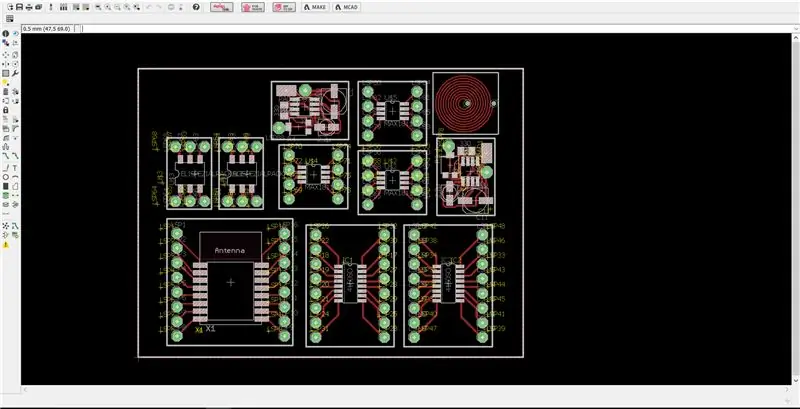
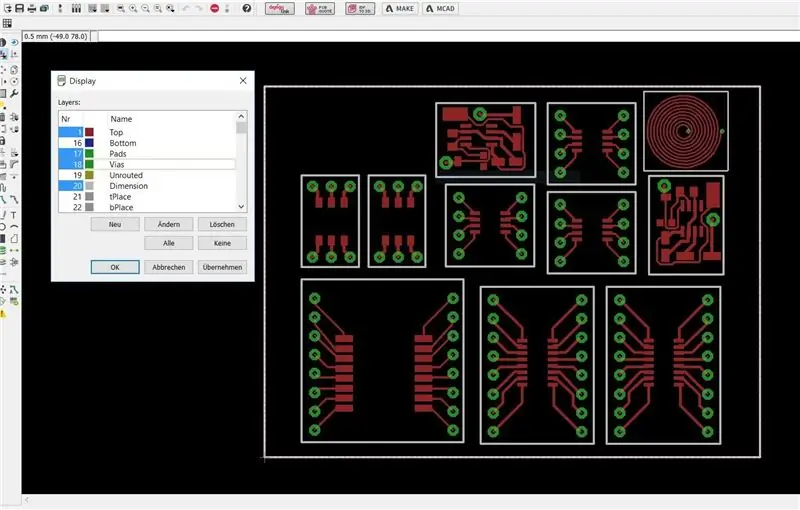

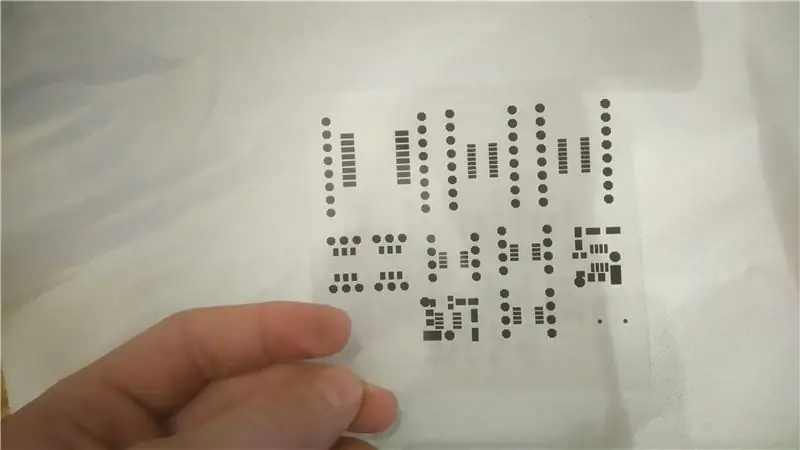
1. Utilisez votre logiciel de CAO préféré (le mien est Cadsoft eagle) pour concevoir un schéma de circuit imprimé.
2. Ouvrez les paramètres de couche et activez uniquement le cuivre (en haut ou en bas, selon le type de circuit imprimé que vous envisagez de fabriquer), les pastilles, les vias et les couches de dimension.
3. Mettez des films transparents imprimables dans votre imprimante.
4. Appuyez sur le bouton d'impression de votre logiciel de CAO et imprimez une version noire à échelle réelle de votre mise en page. Selon votre imprimante, vous devrez peut-être imprimer la mise en page deux fois, puis coller les deux films imprimés l'un sur l'autre pour obtenir une image d'arrêt entièrement lumineuse.
Si vous souhaitez ajouter une résistance de soudure plus tard:
1. Revenez à votre logiciel Cad et ouvrez le menu des calques
2. Activez maintenant uniquement la couche d'arrêt supérieur (ou la couche d'arrêt inférieur, encore une fois en fonction du type de circuit imprimé que vous envisagez de fabriquer)
3. Répétez le point 4.
Étape 3: exposer le PCB
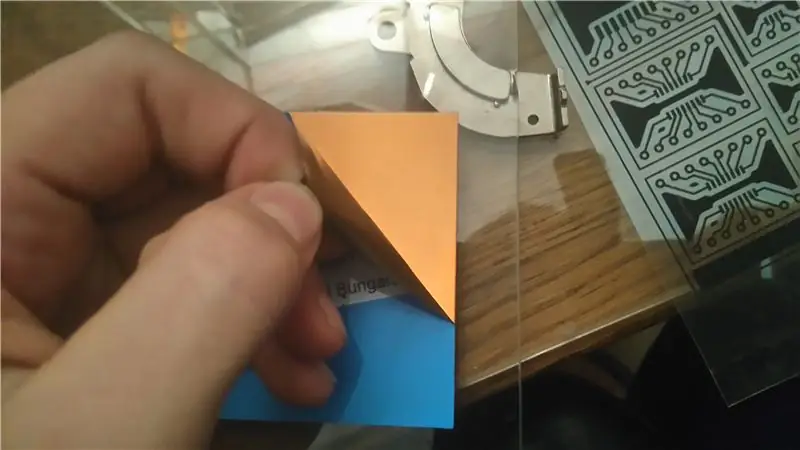


1. Retirez la couche protectrice de votre PCB. Assurez-vous de ne pas toucher le côté cuivre du PCB après avoir retiré la couche protectrice car si vous le faites, vous aurez des problèmes pour le développer
2. Alignez le film imprimé et le PCB de sorte que toutes les traces sur le film aient du cuivre en dessous.
3. Placez le PCB et le film déjà aligné entre deux plaques de verre pour maintenir le film à plat sur la surface du PCB. Utilisez des aimants pour maintenir les plaques de verre ensemble (comme indiqué sur les images)
4. Maintenant, exposez le PCB à la lumière UV. J'ai utilisé une lampe UV de fête de 25 W et il a fallu environ 5 minutes pour terminer l'exposition
Étape 4: Développement du PCB


Il est maintenant temps de mettre vos gants et vos lunettes de protection. Ne les enlevez pas pendant tout le processus de gravure
1. Mélangez le développeur en suivant la description sur son emballage. Je ne l'ai jamais essayé moi-même, mais 10 g de NaOH dans 1 litre d'eau devraient également fonctionner.
2. Mettez votre PCB dans la solution de développement immédiatement après avoir terminé le processus d'exposition.
3. Utilisez votre pinceau pour aider le développeur à retirer la résine photosensible.
4. Faites ceci pendant environ 30 secondes jusqu'à ce qu'aucune résine photosensible ne se décolle, mais ne la retirez pas encore. Laissez-le se développer un peu plus longtemps qu'il ne semble en avoir besoin. De cette façon, vous pouvez être sûr que toute la résine photosensible inutile est supprimée. Sinon, vos résultats de gravure gâcheront votre journée.
5. Rincez le PCB avec de l'eau du robinet et passez à l'étape suivante
REMARQUES:
Lorsque vous avez fini de développer, prenez votre révélateur et versez-le dans votre évier. C'est fondamentalement la même chose que celle utilisée pour les nettoyeurs de drains
Étape 5: Gravure


1. Mélangez votre décapant: utilisez 250g de persulfate de sodium (Na2S2O8) par litre d'eau distillée.
2. Versez le décapant dans votre unité de gravure et chauffez-le à 50 °C (ne le surchauffez pas car le persulfate de sodium commence à se décomposer à plus de 50 °C)
Si vous n'avez pas d'unité de gravure, remplissez simplement l'agent de gravure dans un bécher résistant à la chaleur et placez-le sur une plaque chauffante. Chauffez-le également jusqu'à environ 50°C
3. Dès que l'agent de gravure a atteint sa température finale, prenez votre PCB, placez-le à l'intérieur et démarrez l'alimentation en air de votre unité de gravure (si vous utilisez la méthode du bécher, prenez un agitateur et remuez simplement la solution contenant le PCB.)
4. Laissez-le à l'intérieur du décapant jusqu'à ce que tout le cuivre ait "disparu"
5. Rincez le PCB avec de l'eau du robinet.
6. Si vous utilisez une unité de gravure, assurez-vous de retirer l'agent de gravure et de le stocker dans un autre récipient non hermétique. Sinon, votre bulleur d'air pourrait être endommagé.
REMARQUES:
Le graveur deviendra bleu et commencera à devenir inefficace après quelques PCB. Lorsque vous réalisez que le processus de gravure commence à prendre beaucoup plus de temps, changez votre graveur et apportez l'ancien à votre centre de déchets chimiques local Avertissement: "La solution de gravure utilisée contient du cuivre dissous qui n'est pas bon pour votre environnement"
Étape 6: étamage (facultatif)



1. Retirez l'excès de résine photosensible en nettoyant le PCB avec de l'acétone
2. Prenez votre liquide d'étamage et versez-le dans un récipient ouvert.
3. Mettez votre PCB dedans et laissez-le pendant environ 5 à 10 minutes
4. Retirez le PCB de la solution et rincez-le à l'eau du robinet
5. Versez le liquide d'étamage dans une bouteille en verre à l'aide de l'entonnoir. Rangez-le dans un endroit où aucun animal domestique ou enfant ne peut l'atteindre.
REMARQUES:
Le liquide d'étamage est réutilisable, mais après un certain temps, l'efficacité diminuera. Si tel est le cas, apportez-le à votre centre de déchets chimiques local.
Étape 7: perçage

1. Prenez l'outil rotatif et le foret de la bonne taille.
2. Si vous avez un support de perceuse, fixez-y votre outil rotatif.
3. Assurez-vous d'avoir une bonne lumière afin que vous puissiez clairement voir où les trous doivent être.
4. Percez tous les trous dont vous avez besoin
5. Nettoyez votre circuit imprimé.
Étape 8: Photoresist (les prochaines étapes sont facultatives)


Avant de commencer, allumez votre plastifieuse pour ne pas avoir à l'attendre au point 6
1. Obtenez un film sec résistant à la soudure
2. Puis tamisez les lumières et sortez-le de son emballage étanche à la lumière
3. Prenez deux morceaux de ruban adhésif solide et collez-les en haut et en bas d'un coin.
4. Ensuite, séparez les deux morceaux de ruban adhésif comme indiqué sur les images. Vous vous retrouverez avec une couche transparente et une couche verte. Mettez le calque transparent à la poubelle et tenez le calque vert.
5. La couche verte a deux côtés, un côté est mat et l'autre est brillant. Prenez votre PCB et posez-y le côté mat du film sec. Assurez-vous qu'il n'y a pas de bulles entre eux.
6. Une fois que votre plastifieuse a atteint sa température finale (qui devrait être d'environ 150 °C), placez votre PCB sur un morceau de papier et passez-le dans la plastifieuse 2 à 5 fois. Assurez-vous simplement que tout le PCB devient chaud.
Étape 9: Exopsez le stratifié

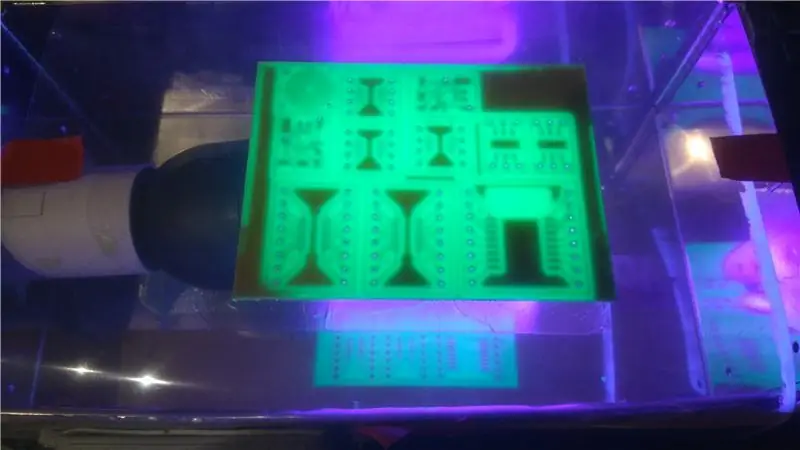
1. Prenez le film pour le masque de soudure que vous avez imprimé à l'étape 2 et alignez-le avec votre PCB.
2. Fixez à nouveau le PCB et le film entre deux plaques de verre à l'aide d'aimants puissants.
3. Exposez le PCB à la lumière UV (cela prend environ 6 minutes avec ma lampe UV de 25 W).
4. Maintenant, vous devez laisser reposer le PCB dans un endroit sombre pendant environ 1 heure.
Remarque: Toutes les zones qui ne sont pas exposées à la lumière UV se détacheront au cours du processus de développement.
Étape 10: Développement du film sec



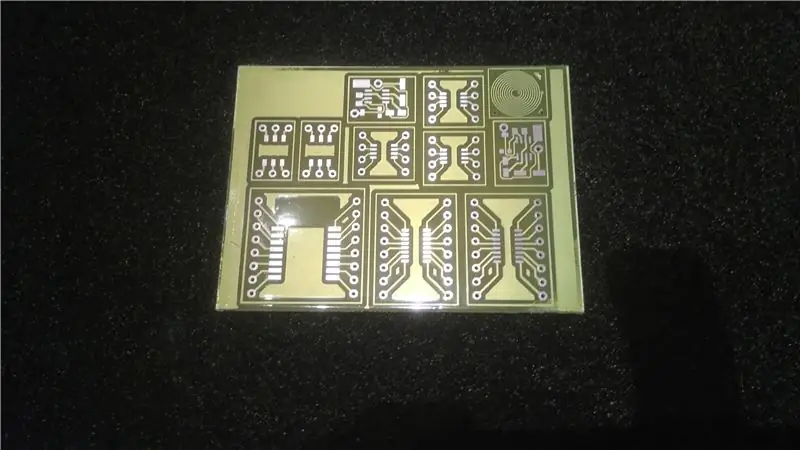
1. Mélangez le révélateur en dissolvant 10 g de carbonate de sodium dans un litre d'eau (vous n'aurez pas besoin de tout le litre. Je viens d'en utiliser 100 ml)
2. Retirez la dernière couche protectrice transparente à l'aide d'un ruban adhésif (comme indiqué sur les images)
3. Mettez votre PCB dans la solution de développement et utilisez une brosse pour aider le développeur à retirer la résistance de soudure de tous les plots.
4. Lorsque tout le film sec inutile a été retiré, retirez le PCB de la solution et rincez-le à l'eau du robinet.
Étape 11: Durcissement du film sec
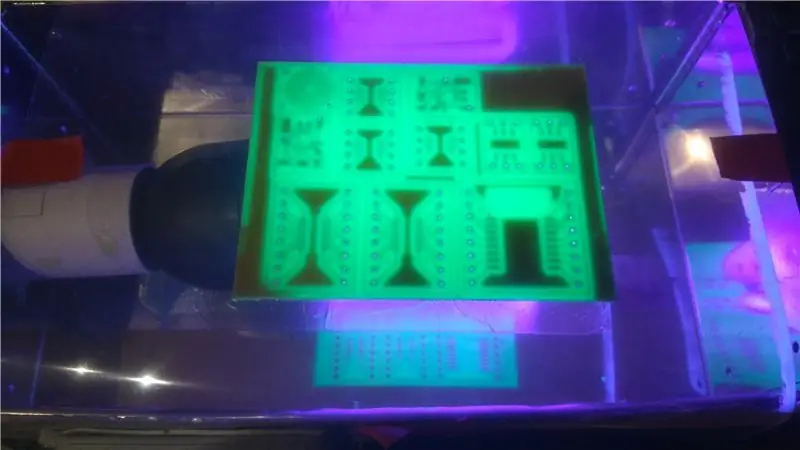

1. Prenez votre PCB et durcissez le film sec en l'exposant à la lumière UV. Avec ma lampe uv de 25 W cela prend environ une heure (je l'expose pendant 1/2 heure puis je la laisse refroidir et après cela je l'expose encore 1/2 heure)
2. Vous pouvez vous assurer qu'il a fini de durcir en essayant de rayer le film sec avec votre ongle, vous ne devriez pas pouvoir le rayer après durcissement.
Étape 12: Découpez votre PCB




Si vous l'avez fait comme moi, vous devrez maintenant découper vos petites planches, sinon vous n'aurez qu'à découper les contours d'une planche.
1. (facultatif) Utilisez un outil de grignotage pour découper la forme approximative de votre PCB
2. Utilisez une scie sauteuse pour suivre le contour de vos PCB
3. Utilisez une cale à poncer, une lime ou une ponceuse à disque pour donner une belle finition à votre (vos) planche(s).
Étape 13: Vous avez maintenant votre propre circuit imprimé - Cartes

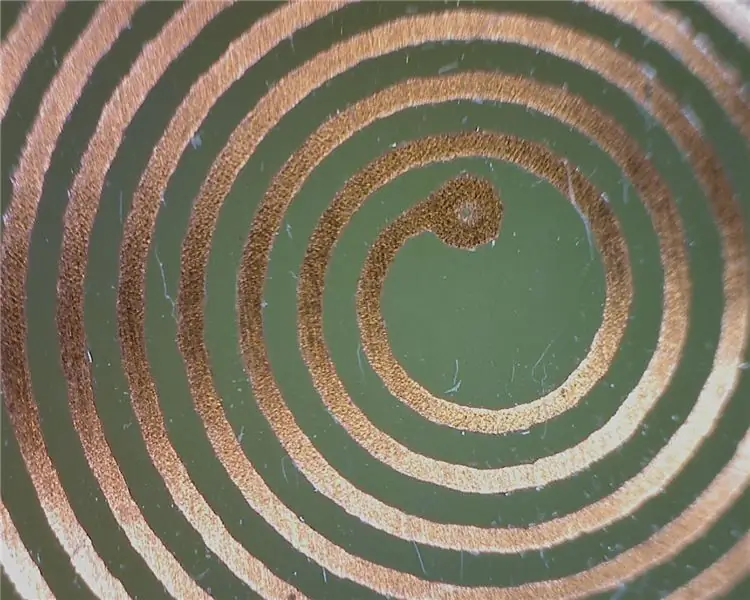

Vous avez terminé!
C'est comme ça qu'il est simple de fabriquer des circuits imprimés personnalisés à la maison.
Comme vous pouvez le voir sur les photos, la qualité est plutôt bonne. Il y a quelques petites imperfections qui sont causées par la résolution de mon imprimante à jet d'encre.
Merci de votre attention!
J'espère que vous aimez ce Instructables. Si vous avez des questions, partagez-les dans les commentaires et j'y répondrai dans les plus brefs délais.
Si vous faites un PCB à l'aide de ces instructables, publiez une photo dans les commentaires - j'aimerais voir vos résultats.
Conseillé:
Le ThreadBoard (version non imprimée en 3D) : Conseil de prototypage rapide E-Textile : 4 étapes (avec photos)

Le ThreadBoard (version non imprimée en 3D) : E-Textile Rapid Prototyping Board : L'Instructable pour la version imprimée en 3D du ThreadBoard V2 peut être trouvé ici. La version 1 du ThreadBoard peut être trouvée ici. À travers les obstacles du coût, voyages, pandémies et autres obstacles, vous n'avez peut-être pas accès à une imprimante 3D mais vous voulez y
Prototypage rétro, idéal pour l'enseignement : 14 étapes (avec photos)

Prototypage rétro, idéal pour l'enseignement : vous êtes-vous déjà demandé où le terme "planche à pain" vient de ? Voici un exemple de ce qu'étaient les planches à pain. Au début de l'électronique, les composants étaient volumineux et encombrants. Ils n'avaient pas de transistors ni de circuit intégré
Graveur laser imprimé en 3D bricolage avec env. Zone de gravure 38x29cm : 15 étapes (avec photos)

Graveur laser imprimé en 3D bricolage avec env. Zone de gravure 38x29cm : Un mot d'avance : Ce projet utilise un laser avec une grande puissance rayonnée. Cela peut être très nocif pour différents matériaux, votre peau et surtout vos yeux. Soyez donc prudent lorsque vous utilisez cette machine et essayez de bloquer tout direct et
Prototypage de PCB avec Verowire : 6 étapes

Prototypage de circuits imprimés avec Verowire : Il existe de nombreuses façons de prototyper une carte de circuit imprimé, les plus populaires incluent la "planche à pain" traditionnelle sans soudure. où les composants et les fils peuvent être branchés sur des bornes à ressort dans une base en plastique. Lorsqu'un circuit plus permanent est requis
Le processus de gravure à l'eau salée : 27 étapes (avec photos)
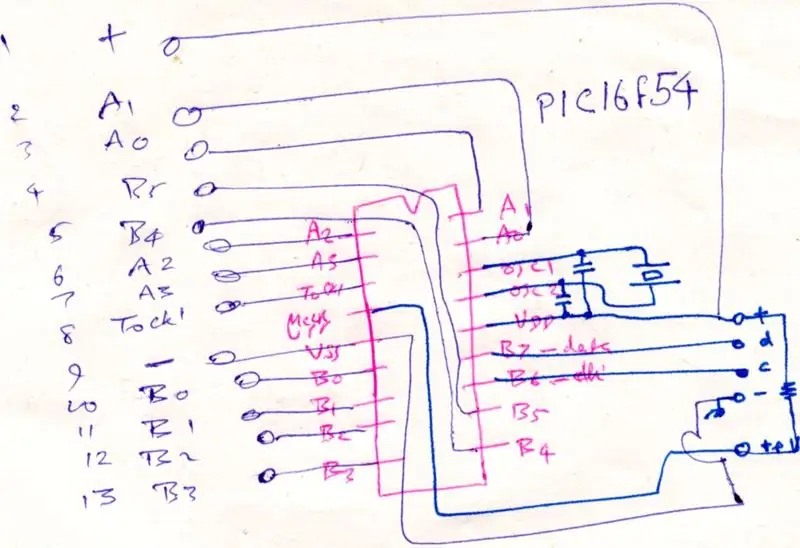
Le processus de gravure à l'eau salée : il s'agit d'un processus unique pour produire une carte de circuit imprimé en éliminant le cuivre indésirable par électrolyse dans une solution d'eau salée. mais n'importe quel PIC 18 broches sera
